
TOYOTA TOUCH 2
TOYOTA TOUCH 2 WITH GO
(2016)
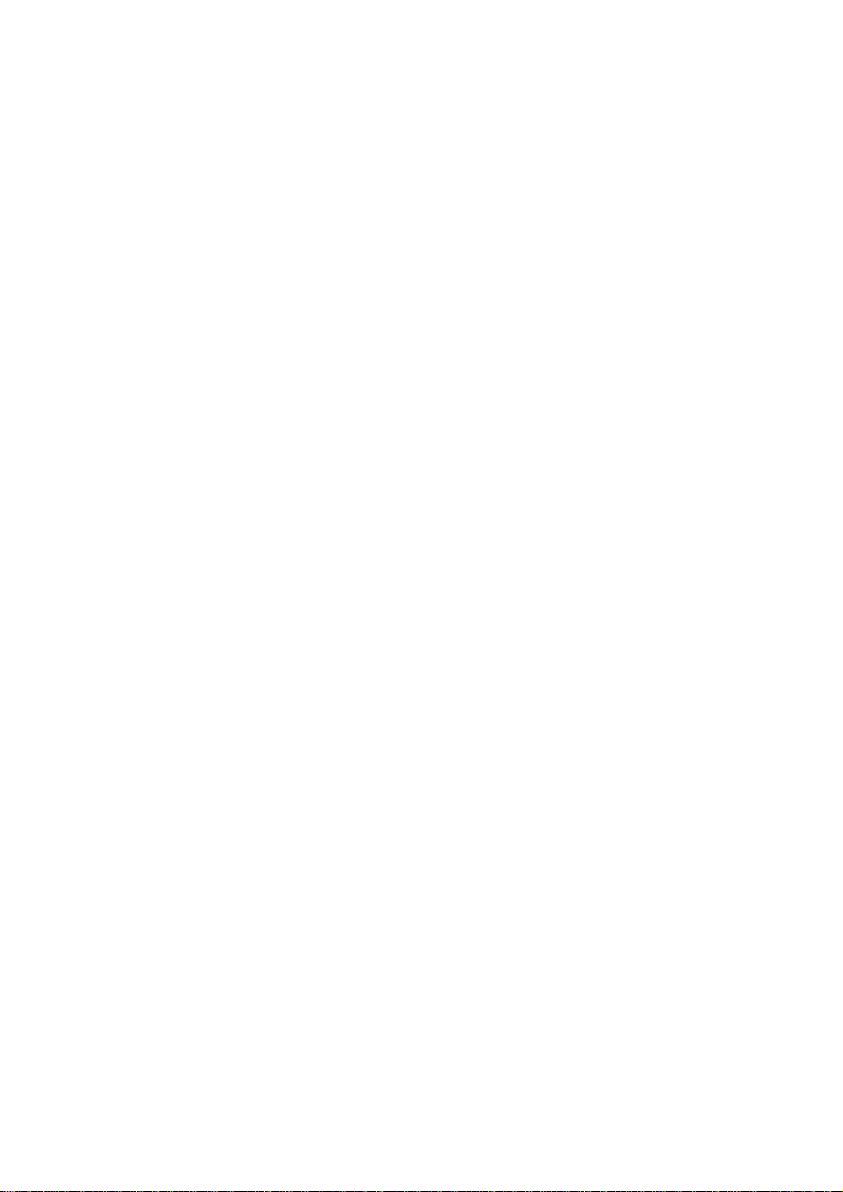
TOYOTA MOTOR EUROPE NV/SA
Ⱥ
U
ɞɪɟɫ$YHQXHGX%RXUJHW%UXVVHOV%HOJLXP
ȼɟɛɫɚɣɬKWWSVZZZWR\RWDHXURSHFRP
©2016 TOYOTA MOTOR CORPORATION
ȼɫɟ ɩɪɚɜɚ ɡɚɳɢɳɟɧɵ Ʉɨɩɢɪɨɜɚɧɢɟ ɞɚɧɧɨɝɨ ɞɨɤɭɦɟɧɬɚ ɩɨɥɧɨɫɬɶɸ
ɢɥɢɱɚɫɬɢɱɧɨɛɟɡɩɢɫɶɦɟɧɧɨɝɨ ɪɚɡɪɟɲɟɧɢɹɤɨɪɩɨɪɚɰɢɢ7R\RWD0RWR
ɡɚɩɪɟɳɟɧɨ
Ɉɬɩɟɱɚɬɚɧɨɜȿɋ
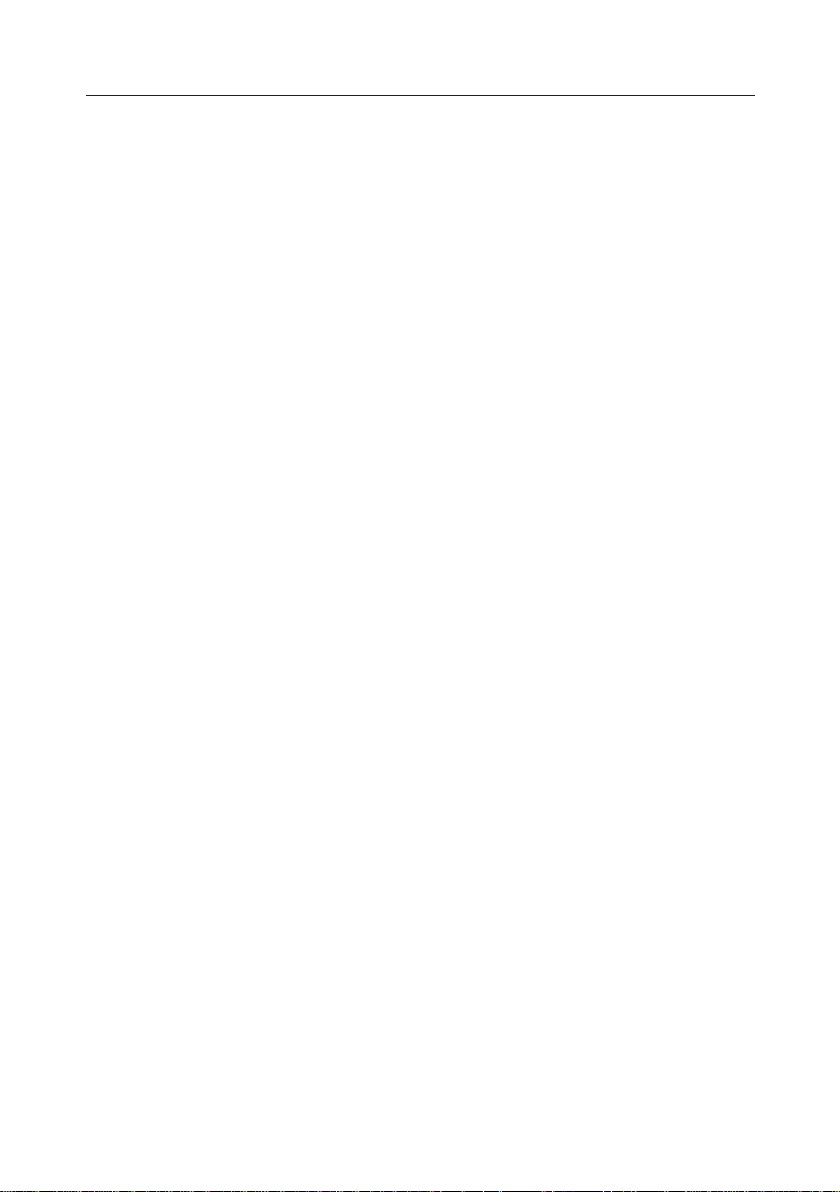
МУЛЬТИМЕДИА TOUCH-SCREEN
Способы прикосновения к сенсорному
экрану ........................2
Обзор элементов управления ..........3
Аудиосистема ....................6
Система громкой связи Bluetooth®
(Toyota Touch 2) (без навигации) .......12
Система громкой связи Bluetooth®
(Toyota Touch2сGo)(снавигацией) .....16
Система контроля области позади автомобиля
(при наличии) ...................19
Навигация (Toyota Touch2сGo) ........21
Приложения ....................24
СОДЕРЖАНИЕ
АЛФАВИТНЫЙ УКАЗАТЕЛЬ
.....27
1
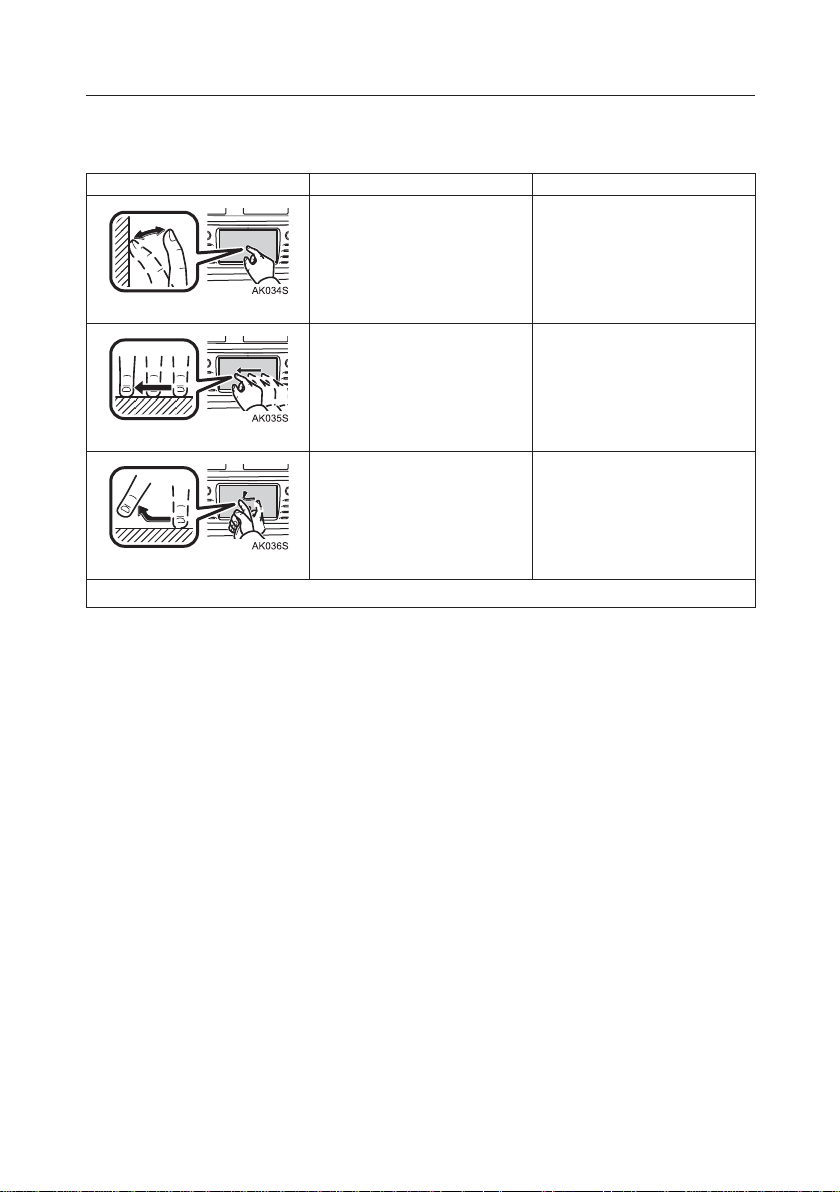
МУЛЬТИМЕДИА TOUCH-SCREEN
Способы прикосновения к сенсорному экрану
Операции осуществляются при прикосновении пальца к сенсорному экрану.
Способ работы Название Основное использование
Нажмите
Один раз быстро нажмите и
уберите палец.
Перетаскивание*
Прикоснитесь пальцем к
экрану и переместите экран
в требуемое положение.
Смахивание
Быстрое перемещение
экрана щелчком пальца.
*
: Перечисленные выше операции могут выполняться не на всех экранах.
*
Выбор элемента на экране
■ Прокрутка списков
■ Перемещение экрана
карты
Перемещение к
следующему/предыдущему
экрану
2
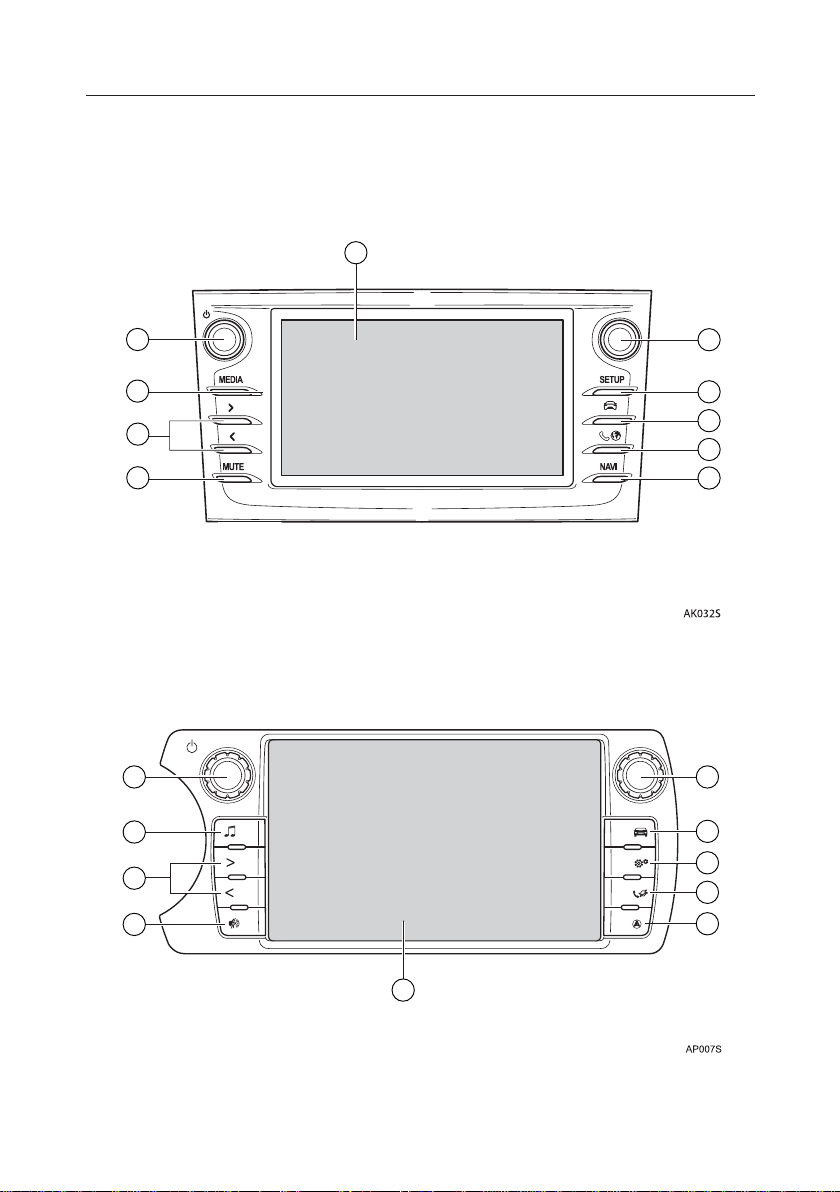
МУЛЬТИМЕДИА TOUCH-SCREEN
Обзор элементов управления
Фактический вид панели управления звуком/навигацией может отличаться от
приведенных ниже рисунков, это зависит от автомобиля.
1
10
10
2
9
8
7
9
8
7
3
4
5
6
2
4
3
5
6
1
3
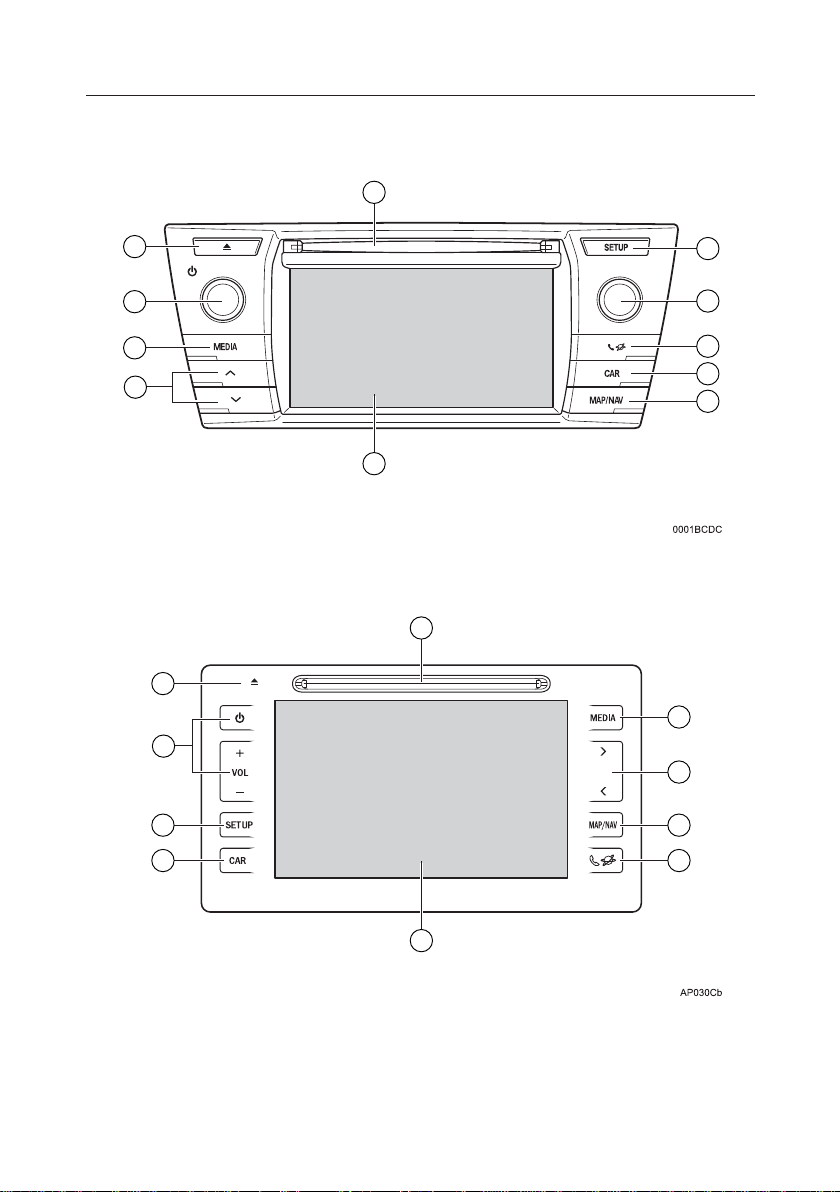
МУЛЬТИМЕДИА TOUCH-SCREEN
12
11
10
3
2
9
8
1
12
11
10
3
5
4
6
9
8
6
4
1
4
5
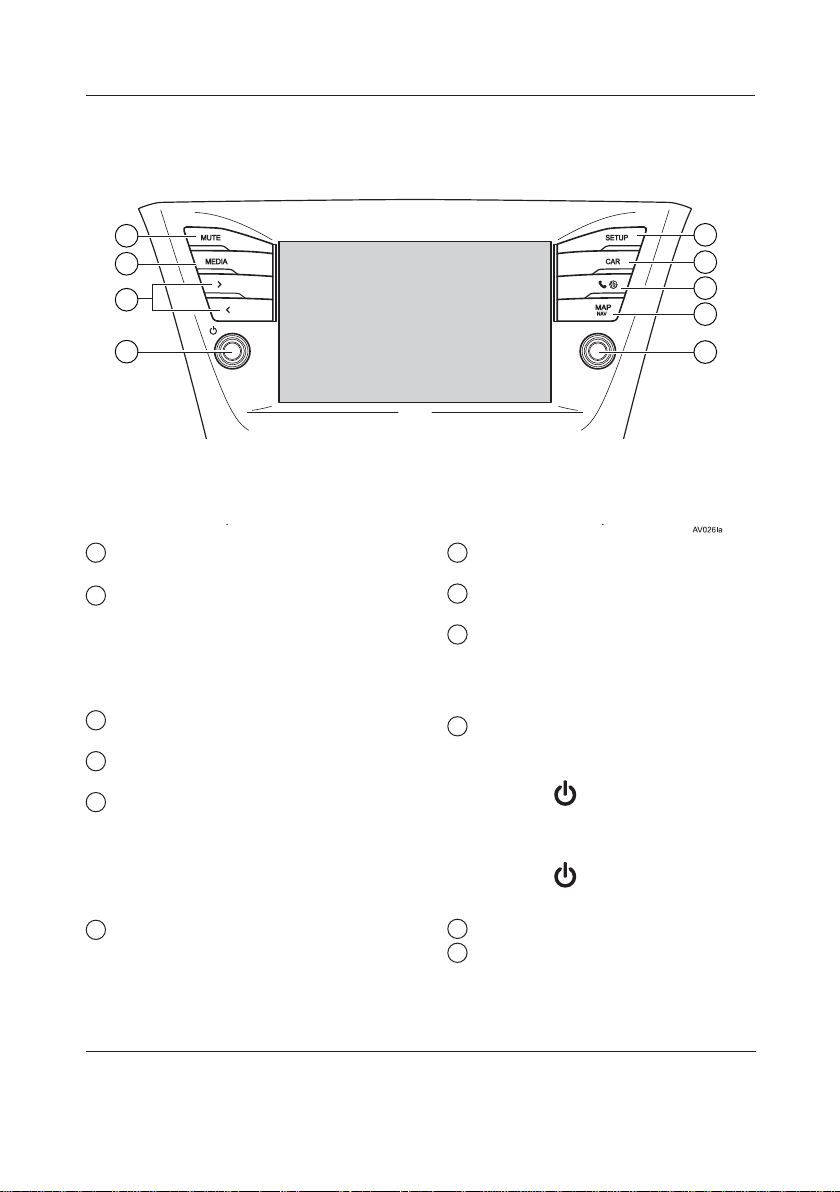
МУЛЬТИМЕДИА TOUCH-SCREEN
7
9
8
10
1 Нажмите для управления
выбранными функциями.
2 Поверните для выбора
радиостанции или трека.
Нажмите для ввода выбранных
элементов.
*
Поверните для изменения масштаба.
3 Нажмите для настройки
*
*
параметров функций.
4 Нажмите для доступа к
информационной системе автомобиля.
5 Нажмите для доступа к системе
громкой связи с интерфейсом
Bluetooth® и приложениям.
Каждый раз при нажатии кнопки экран
меню телефона сменяется экраном
меню "Toyota Online", и наоборот.
6 Нажмите для доступа к системе
навигации.
Каждый раз при нажатии кнопки экран
карты сменяется экраном меню
навигации, и наоборот.
3
4
5
6
2
7 Нажмите для включения/
отключения звука.
8 Нажмите для выбора
*
радиостанции или трека.
9 Нажмите для доступа к
аудиосистеме. При включении
аудиосистема переходит в режим, в
котором она находилась перед
выключением.
10 Поверните или нажмите+/-для
регулировки громкости звука.
Нажмите на рукоятку управления
громкостью /
для включения/
выключения аудиосистемы.
Нажмите на рукоятку управления
громкостью /
и удерживайте для
перезапуска системы.
11 Нажмите для извлечения диска.
12 В эту прорезь загружаются диски.
CD-плеер включается сразу после
загрузки.
*
: При наличии
*
*
5
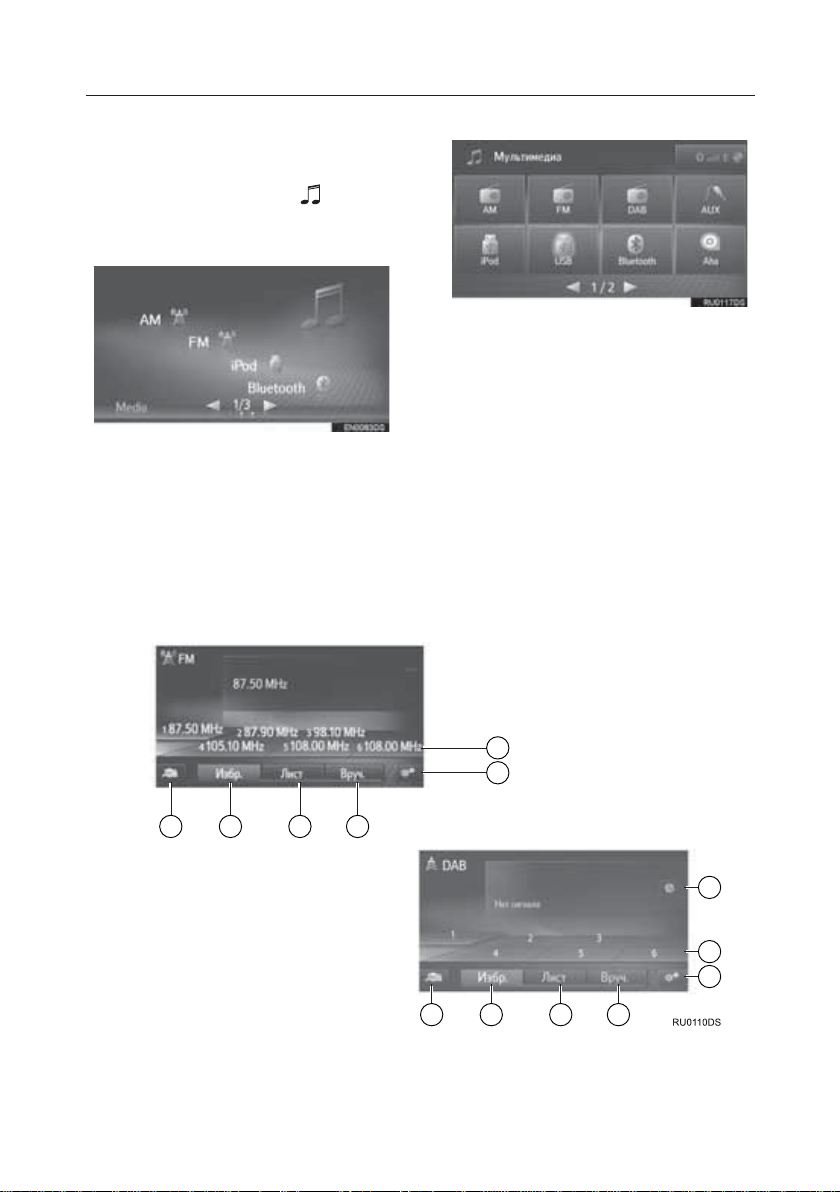
МУЛЬТИМЕДИА TOUCH-SCREEN
Аудиосистема
Toyota Touch 2 с Go
Выбор источника звука
Нажмите кнопку “MEDIA” / .
Выберите требуемый источник звука.
Toyo t a Touch 2
ИНФОРМАЦИЯ
Затемненные кнопки экрана не
работают.
Работа со звуком
AM/FM/DAB (при наличии) Радио
Выберите "AM", "FM" или “DAB” на экране выбора источника звука.
Toyota Touch 2 (без навигации)
1
2
6 5 4 3
7
1
2
6 5 4 3
6
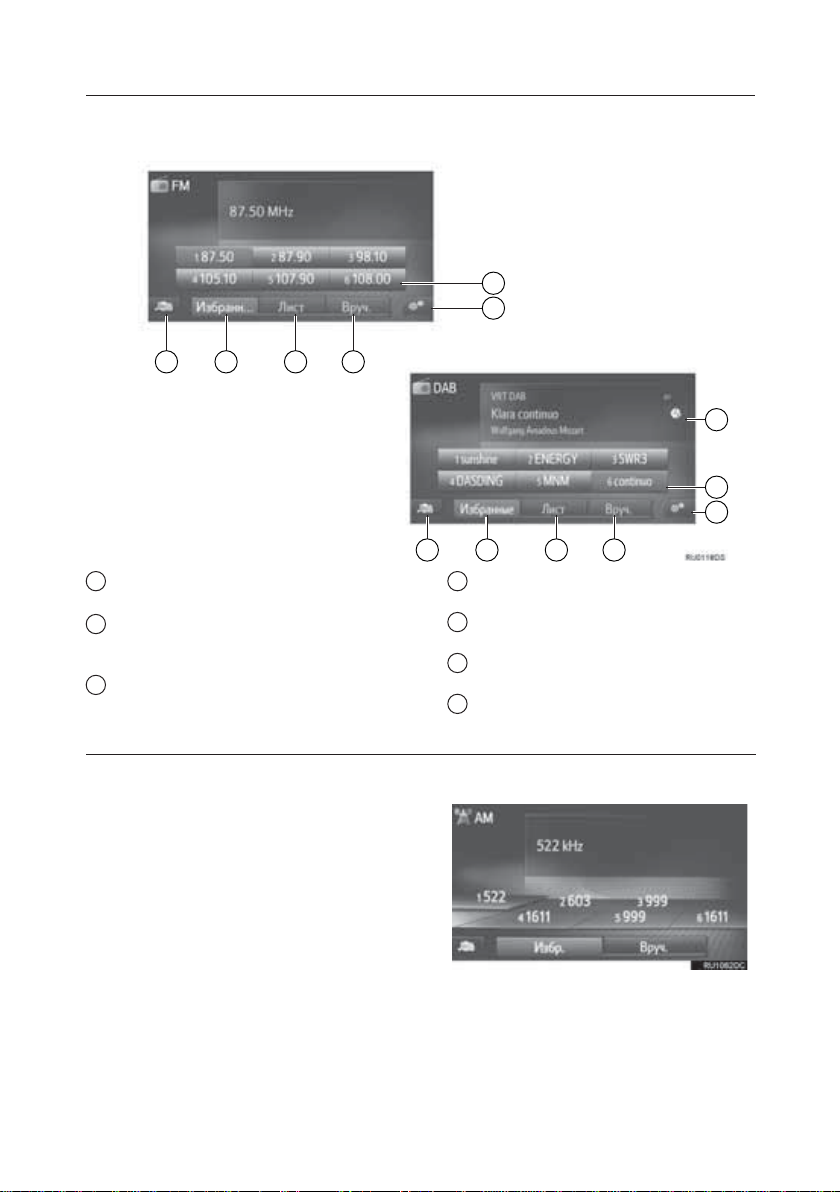
МУЛЬТИМЕДИА TOUCH-SCREEN
Toyota Touch 2 с Go (с навигацией)
6 5 4 3
1 Выберите для настройки на
предустановленные станции.
2 Выберите для отображения экрана
расширенных настроек
радиоприемника.
3 Выберите для отображения экрана
ручной настройки.
1
2
7
1
2
6 5 4 3
4 Выберите для отображения списка
станций.
5 Выберите для отображения
предустановленной станции.
6 Выберите для отображения экрана
выбора источника звука.
7 Выберите для отображения экрана
сдвига во времени.
Предварительная установка станции
1. Выберите "Favourites".
2. Настройте приемник на требуемую
станцию.
3. Выберите одну из кнопок выбора
станции (1–6) и удерживайте ее,
пока не услышите звуковой сигнал.
Toyo t a Touch 2
7
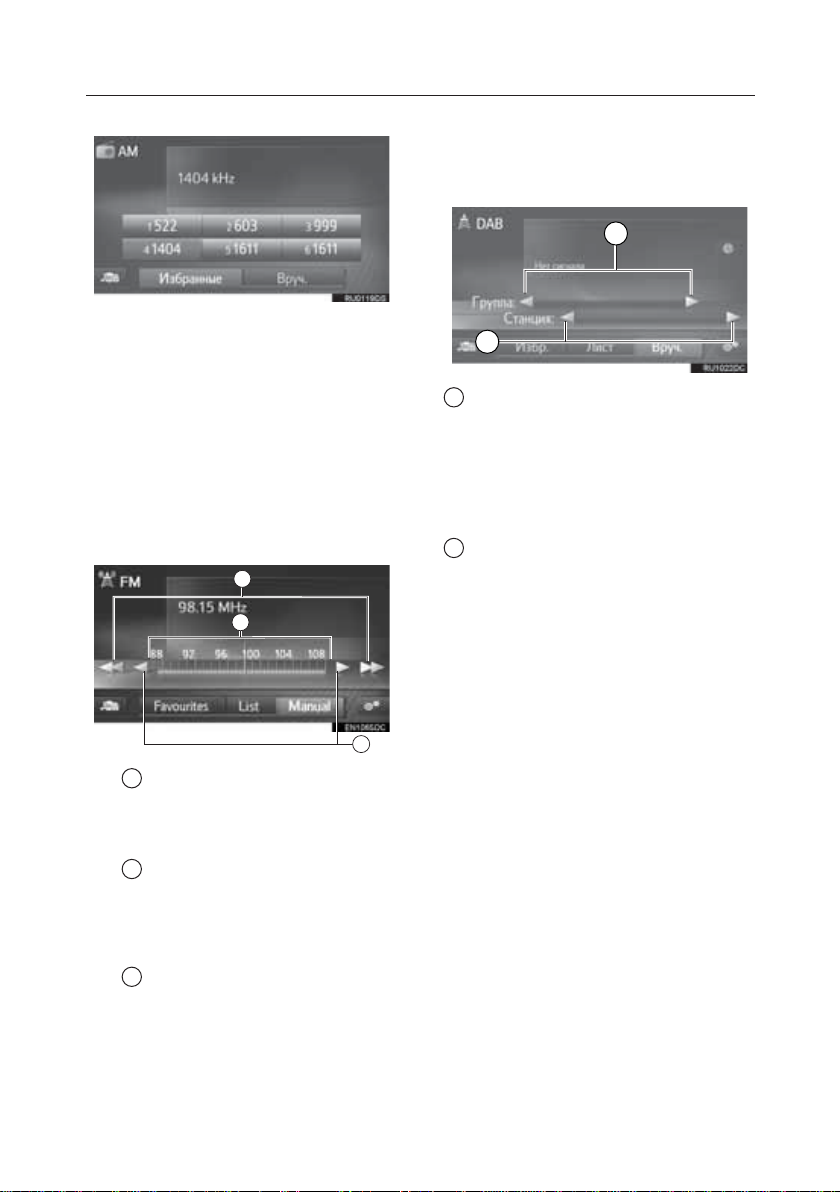
МУЛЬТИМЕДИА TOUCH-SCREEN
Toyota Touch 2 с Go
• Частота (AM/FM) или название
(FM/DAB) станции отображается на
кнопке экрана.
• Для изменения предустановленной
станции выполните ту же процедуру.
Ручная настройка
Экран AM/FM
1. Выберите "Manual".
2. Настройте приемник на требуемую
станцию.
1
3
Экран DAB (при наличии)
1. Выберите "Manual".
2. Настройтесь на требуемый
ансамбль или сервис.
1
2
1 Выберите для поиска вверх/вниз
по списку доступных ансамблей.
Выберите и удерживайте кнопку для
непрерывного поиска вверх/вниз по
диапазону. Когда палец отрывается от
кнопки, поиск останавливается на
следующей принимаемой станции.
2 Выберите для настройки
доступного сервиса.
Toyota Touch 2 – Выберите и
удерживайте для настройки доступных
сервисов.
1 Выберите для перемещения
вверх/вниз по списку станций.
Выберите и удерживайте для
непрерывного поиска станций.
2 Выберите для пошагового
перехода вверх/вниз по значениям
частоты.
Выберите и удерживайте для
непрерывного поиска частот.
3 Можно перетаскивать и
отпускать маркер, водя пальцем по
экрану (в области отображения
маркера). Также возможно
перемещение маркера путем
выбора частотного диапазона.
8
2
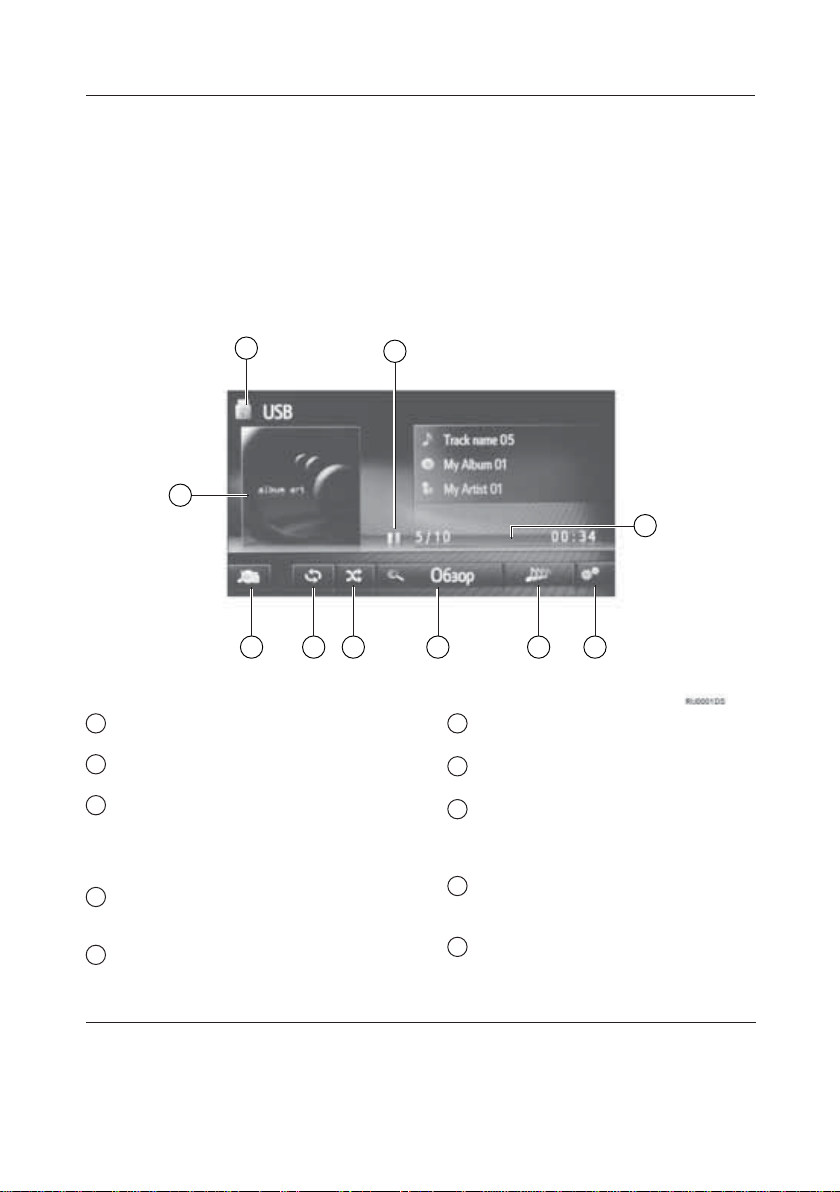
МУЛЬТИМЕДИА TOUCH-SCREEN
USB-память
Экран управления USB-памятью можно
вызвать следующими способами:
• Подключение USB-памяти
• Выберите "USB" на экране выбора
источника звука
9
8
7
1 Отображается информация о
6
состоянии воспроизведения.
2 Выберите для отображения экрана
расширенных настроек USB-памяти.
3 Выберите для создания нового
плейлиста, содержащего песни,
похожие на песню, которая
воспроизводится в данный момент (при
наличии).
4 Выберите для отображения экрана
просмотра опций, затем выберите
требуемый элемент.
5 Выберите для задания
воспроизведения в произвольном
порядке.
10
1
345
2
6 Выберите для задания повторного
воспроизведения.
7 Выберите для отображения экрана
выбора источника звука.
8 Отображение обложки.
• Выберите для отображения
списка треков.
9 Выберите для переключения
между "USB1" и "USB2", когда
подключены 2 устройства USB-памяти.
10 Выберите для
воспроизведения/паузы.
9
